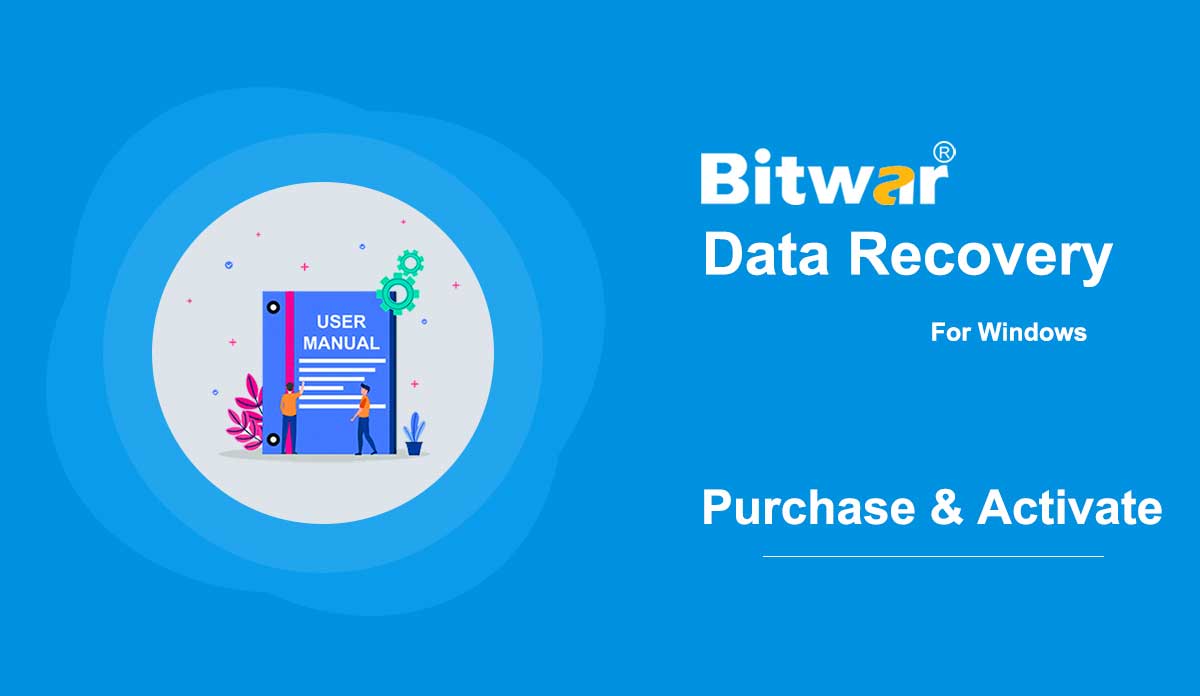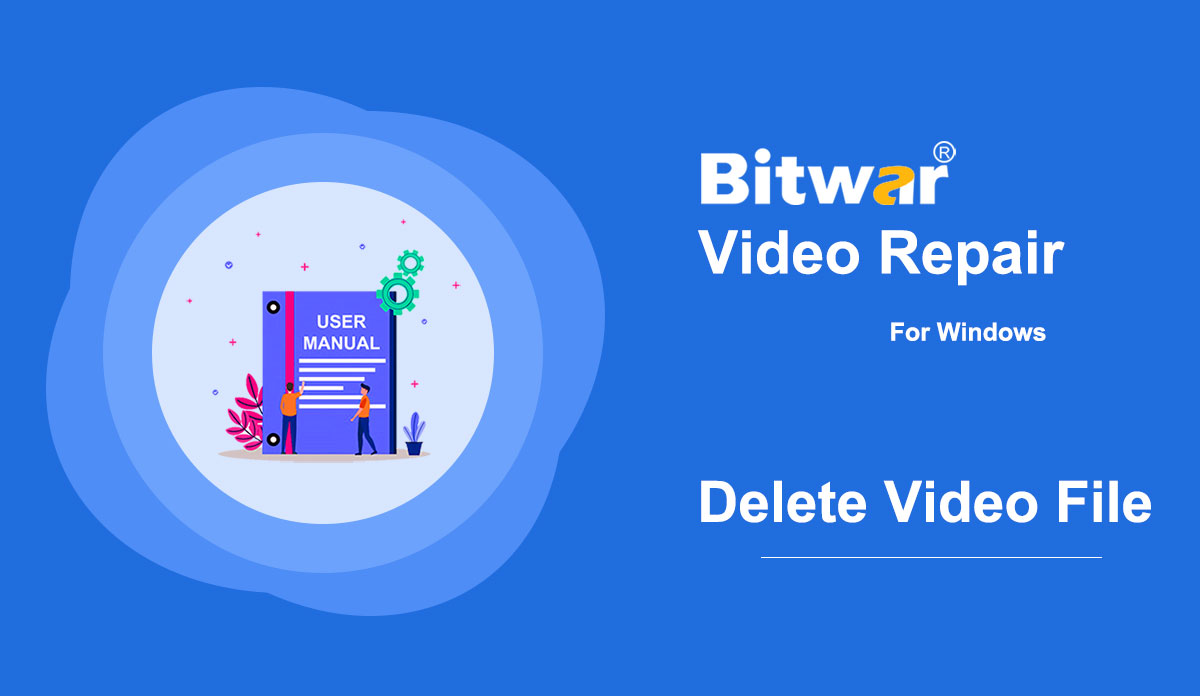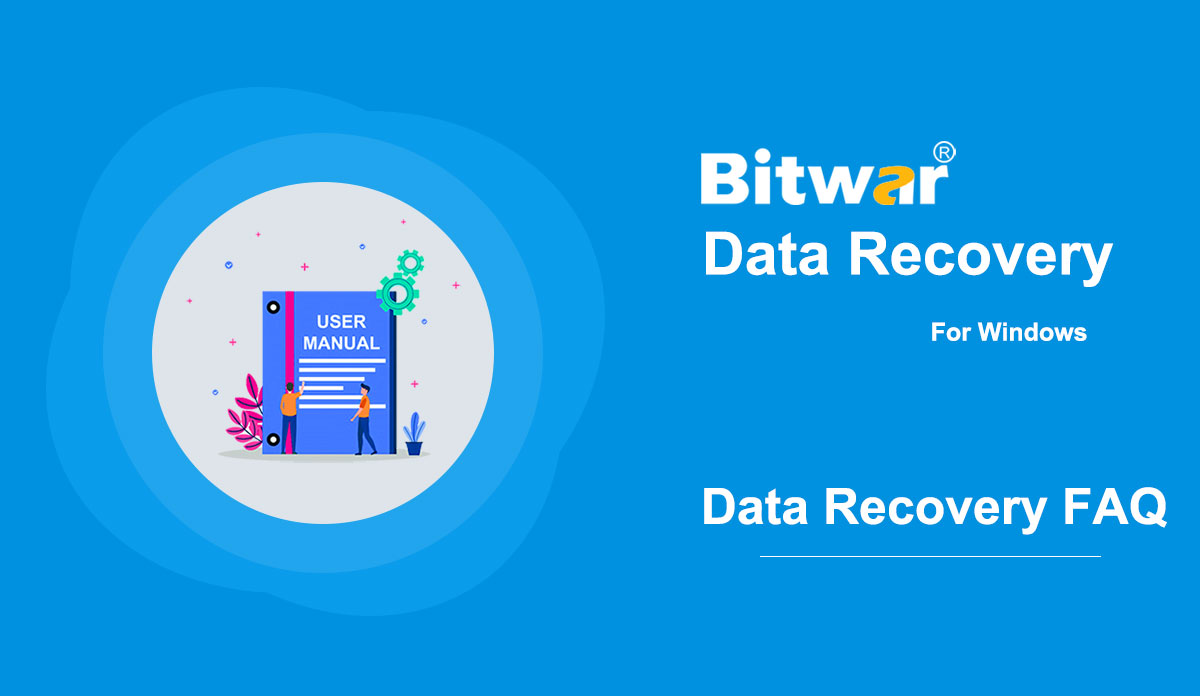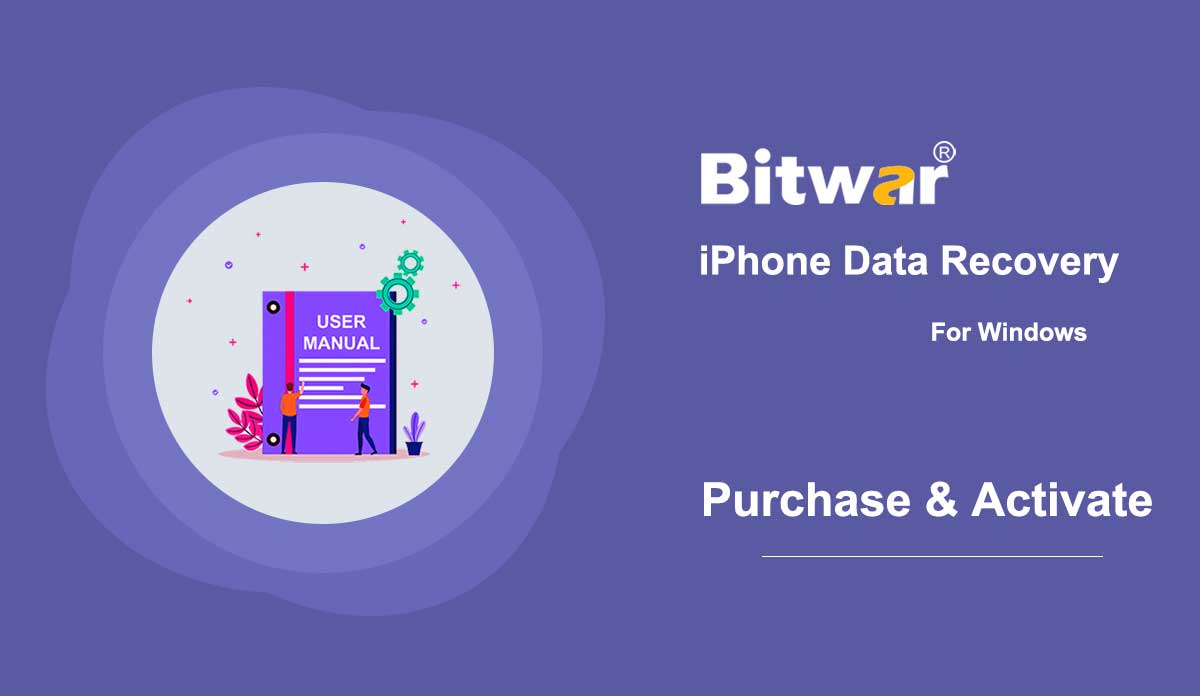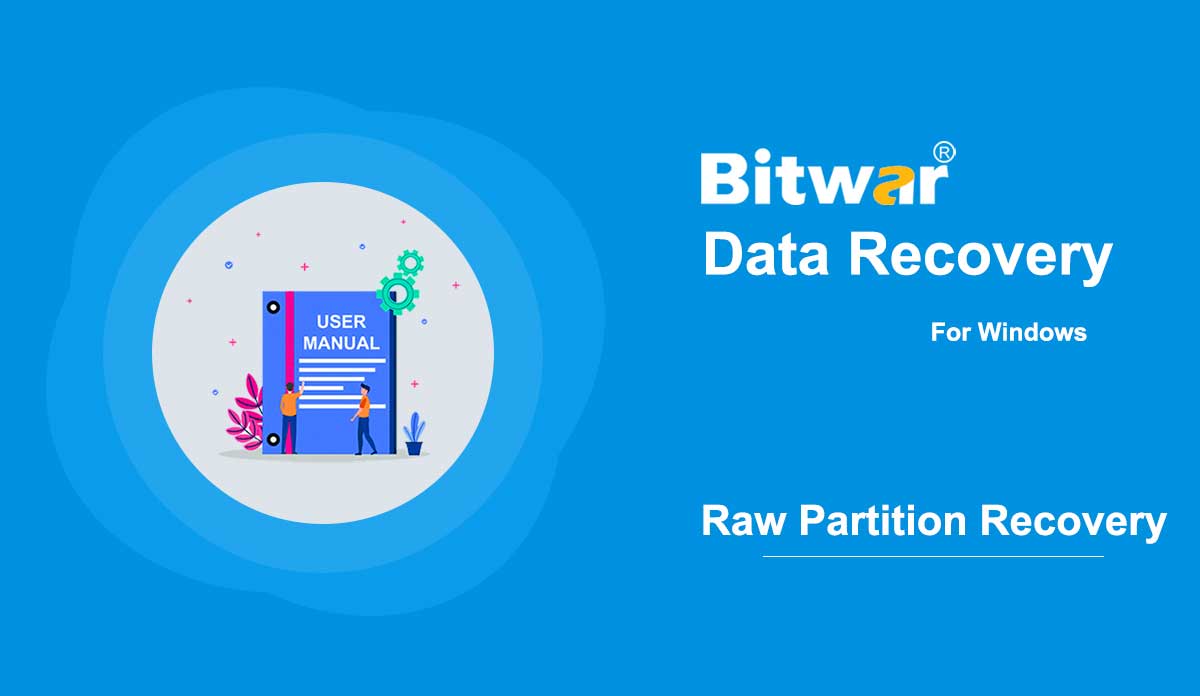- Récupération de données bitwar
- Récupération de données Bitwar iPhone
- Récupération de données Bitwar Android
- Convertisseur Bitwar PDF
- Convertisseur Bitwar HEIC
- Expert en filigrane Bitwar
- Analyseur de texte Bitwar
- Convertisseur vidéo Bitwar
- Réparation vidéo Bitwar
- Agrandisseur d'image Bitwar
- Réparation de documents Bitwar
- Achat, activation et mise à jour du logiciel
Résumé : Ce guide de l'utilisateur ci-dessous montrera les étapes à suivre pour acheter, activer et mettre à jour le logiciel de récupération de données Bitwar. Acheter une licence Les utilisateurs peuvent acheter la licence du logiciel de récupération de données via la boutique en ligne officielle ou via un achat intégré au logiciel. Remarque : L'achat intégré au logiciel ne nécessite aucun code de licence, car la licence a été activée juste après votre paiement. [su_youtube url="https://youtu.be/xJS2rHDZEEA"] Achat intégré au logiciel 1. Connectez-vous d'abord à votre compte dans le logiciel, puis cliquez sur l'icône Acheter une licence. Si vous n'avez pas de compte, vous pouvez en créer un. 2. Choisissez le forfait annuel ou à vie selon vos besoins et cliquez sur Acheter maintenant pour poursuivre le paiement. 3. Choisissez le mode de paiement et finalisez la transaction. Boutique en ligne officielle [su_youtube url="https://youtu.be/ma7S9kyjAwA"] Si vous préférez un code d'activation pour l'activation du logiciel, vous pouvez acheter le code de licence dans la boutique en ligne officielle ; les utilisateurs recevront le code dans l'adresse e-mail après avoir acheté le logiciel. Remarque : Veuillez vérifier dans les courriers indésirables/spams ou dans la boîte de réception le code d'activation de l'équipe d'assistance Bitwar. Après avoir obtenu le code d'activation, nous pouvons alors passer à l'étape suivante pour activer le logiciel à l'aide de ce code. Étapes pour activer la récupération de données Bitwar Étape 1 : Exécutez le logiciel Bitwar Data Recovery et...
2020-6-5
- Supprimer le mauvais fichier vidéo
Résumé : Le guide de l'utilisateur aidera l'utilisateur à supprimer facilement le mauvais fichier vidéo sur Bitwar Video Repair ! VERSION WIN Supprimer le fichier vidéo Parfois, les utilisateurs peuvent télécharger les mauvais fichiers vidéo dans Bitwar Video Repair et ne vous inquiétez pas, il existe deux façons de supprimer les fichiers vidéo indésirables. Partie 1 : Icône Supprimer Cliquez sur l'icône Supprimer, qui se trouve dans le coin droit du fichier vidéo ajouté. Partie 2 : Icône vide Cliquez sur l'icône Vide en bas à gauche de l'interface principale. Pour la prochaine étape concernant l'achat, l'activation et la mise à jour du logiciel, cliquez sur le lien : Achat, activation et mise à jour du logiciel.
2021-7-18
- FAQ sur la récupération de données
Qu'est-ce que la récupération de données ? La récupération de données est un processus de récupération de documents, d'images, de vidéos, d'audios, de fichiers d'archives et d'autres fichiers supprimés, formatés, inaccessibles, perdus, corrompus ou endommagés à partir de disques durs internes et externes, de clés USB, de cartes mémoire, etc. un utilisateur décide de supprimer des fichiers ou des fichiers perdus en raison d'une mauvaise opération ou d'autres raisons inévitables, le système de fichiers ne supprime généralement pas immédiatement le contenu des fichiers du lecteur de stockage. Au lieu de cela, le système de fichiers supprime simplement les structures de répertoires de fichiers et fait disparaître les fichiers de l'écran de l'ordinateur. Dans lequel l'espace de stockage appartient à ces fichiers supprimés, ils sont marqués comme libres et attendent un écrasement ultérieur des données. Par conséquent, il n'y a aucun moyen de simplement restaurer les données par le gestionnaire de fichiers ou depuis la corbeille (si les utilisateurs ont vidé la corbeille). Cependant, avec l'aide d'un logiciel de récupération de données tiers tel que Bitwar Data Recovery, les utilisateurs peuvent récupérer les données car le programme est capable de lire toutes les données possibles quel que soit l'état du fichier. Mais franchement, les écrasements de données se produisent tout le temps, et si nous voulons un taux de récupération plus élevé, nous devrions effectuer des opérations sur les données...
2020-5-29
- Achat, activation et mise à jour du logiciel
Résumé : Cet article explique aux utilisateurs comment acheter, activer et mettre à jour dans Bitwar iPhone Data Recovery. Achat de licence Les utilisateurs peuvent acheter le logiciel dans la boutique en ligne officielle ou dans la boutique de logiciels. Remarque : L'achat intégré au logiciel ne nécessite aucun code de licence, car la licence a été activée juste après votre paiement. Achat intégré au logiciel 1. Dans l'interface principale, cliquez sur l'icône Panier dans le coin supérieur droit. Connectez-vous ensuite ou créez un nouveau compte pour ce faire. 2. Choisissez le forfait annuel ou à vie selon vos besoins. 3. Choisissez le mode de paiement et finalisez la transaction. Boutique en ligne officielle Si vous préférez un code de licence pour l'activation du logiciel, vous pouvez alors acheter le code de licence sur la boutique en ligne officielle ; les utilisateurs recevront le code dans l'adresse e-mail après avoir acheté le logiciel. Remarque : Veuillez vérifier dans les courriers indésirables/spams ou dans la boîte de réception le code de licence de l'équipe d'assistance Bitwar. Après avoir obtenu le code de licence, nous pouvons alors passer à l'étape suivante en activant le logiciel à l'aide de ce code. Étapes pour activer la récupération de données Bitwar iPhone Étape 1 : Lancez le logiciel et connectez-vous. Si vous n'avez pas de compte, veuillez en créer un. Étape 2 : Cliquez sur le menu Plus et choisissez Activer. Étape 3 : Copiez la licence...
2020-6-23
- How to Recover Inaccessible Files in a Raw Partition
Summary: This article tells users how to retrieve inaccessible files stored in a raw partition. Raw partitions happen when the computer fails to identify the applied format in which the data of the partition is stored. Hence users have no access to the partition and can't manipulate data on it. Symptoms The images listed below show three situations Windows users may encounter if there is a raw partition problem. Situation 1: When you try to open the drive/partition. It shows: you need to format the disk in drive E: before you can use it. Situation 2: The drive properties show 0 bytes in both Used space and Free space sections, and no file system type is indicated. Situation 3: The partition status in Disk Management is either RAW or without a file system type. Note: Situations vary in different systems. The examples posted above are the general cases for helping users to identify the problem. How to Recover Inaccessible Files in a Raw Partition As we can see, it's not allowed to enter a RAW partition, then how to retrieve the files? The simplest way is to use a powerful data recovery software - Bitwar Data Recovery, which is capable...
2020-6-6